深度センサがついているIntel Realsense D415をUbuntuで使えるようにするまでの手順。
まずはIntel SDKをセットアップし、その後にROSでも使用できるようにする。
最終的にはROS Python経由で深度情報を取ってくることができるようになりたい。
環境
- Ubuntu 18.04
- Intel realsense D415 (https://www.intelrealsense.com/depth-camera-d415/)
試してはいないがUbunbtu16, realsense D435でも同様にセットアップできるはず。
手順
- Intel Realsense SDK インストール
- ROS インストール
- realsenseをROSに対応
- ROS Pythonで深度情報を取得する(次回)
Intel Realsense SDK setup
基本的には以下の公式インストール手順に従って行う。
https://github.com/IntelRealSense/librealsense/blob/master/doc/distribution_linux.md#installing-the-packages
- 公開鍵を登録
sudo apt-key adv --keyserver keys.gnupg.net --recv-key C8B3A55A6F3EFCDE || sudo apt-key adv --keyserver hkp://keyserver.ubuntu.com:80 --recv-key C8B3A55A6F3EFCDE
- サーバーをレポジトリリストに登録
Ubuntu 16か18でxenialかbionicかが異なる
Ubuntu 18:
sudo add-apt-repository "deb http://realsense-hw-public.s3.amazonaws.com/Debian/apt-repo bionic main" -u
Ubuntu 16:
sudo add-apt-repository "deb http://realsense-hw-public.s3.amazonaws.com/Debian/apt-repo xenial main" -u
- ライブラリをインストール
sudo apt-get install librealsense2-dkms
sudo apt-get install librealsense2-utils
- 開発者用ツール、デバッガツールをインストール(オプション)
sudo apt-get install librealsense2-dev
sudo apt-get install librealsense2-dbg
ここまで行くとRealsense SDKを使うことができるようになる。
realsenseをつなげ、以下のコマンドによりrealsense viewerを立ち上げる。
realsense-viewer
正常にveiwerが立ち上がり、Realsenseが認識されていたら成功 !
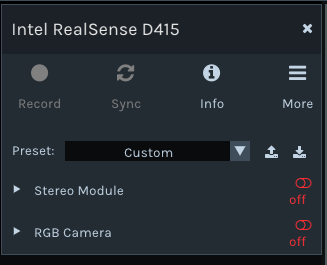
ROS Setup
次にROSでrealsenseが扱えるようにする。
そのためにまずはROSをインストールする。
ROSはUbuntuのバージョンにより名前が異なる。今回はUbuntu18なのでROS Melodic。
こちらも基本的には公式のインストール手順に従えばOK。
http://wiki.ros.org/melodic/Installation/Ubuntu
セットアップの手順は省略するが、公式インストール手順のすべてを実行する。
ROSをインストールした後にcatkin workspaceを作る。
http://wiki.ros.org/ja/catkin/Tutorials/create_a_workspace
bashで以下を実行。
1.
source /opt/ros/melodic/setup.bash
- ディレクトリ作製
mkdir -p ~/catkin_ws/src
cd ~/catkin_ws/src
catkin_init_workspace
- ビルド
cd ~/catkin_ws/
catkin_make
source devel/setup.bash
Intel RealsenseをROSに対応させる
最後にrealsenseをROSから使えるようにするためROSラッパーをインストールする。
https://github.com/IntelRealSense/realsense-ros#installation-instructions
- ROSセットアップで作成したcatkin_workspaceに移動
cd ~/catkin/src/
- ソースコードをダウンロード
git clone https://github.com/IntelRealSense/realsense-ros.git
cd realsense-ros/
git checkout `git tag | sort -V | grep -P "^\d+\.\d+\.\d+" | tail -1`
cd ..
- インストール
catkin_init_workspace
cd ..
catkin_make clean
catkin_make -DCATKIN_ENABLE_TESTING=False -DCMAKE_BUILD_TYPE=Release
catkin_make install
echo "source ~/catkin_ws/devel/setup.bash" >> ~/.bashrc
source ~/.bashrc
追記(2020/05/01):
ddynamicのパッケージに変更があり、上記のcatkin_make cleanを実行する際にエラーが出ました。
CMake Error at /opt/ros/melodic/share/catkin/cmake/catkinConfig.cmake:83 (find_package):
Could not find a package configuration file provided by
"ddynamic_reconfigure" with any of the following names:
ddynamic_reconfigureConfig.cmake
ddynamic_reconfigure-config.cmake
この問題は以下のようにddynamicをアップデートすることで解決できます。
sudo apt-get update
sudo apt-get install ros-melodic-ddynamic-reconfigure
(追記終了)
これにてインストール完了。
以下の2つコマンドで画像が表示されれば成功!
roslaunch realsense2_camera rs_camera.launch
別のターミナルで
rosrun image_view image_view image:=/camera/color/image_raw
次回
次回はROSPyで深度情報の取得を行う。